如何DIY安装电脑操作系统?
服务政策
2025-02-15 22:13
7
自己装主机系统怎么装系统?
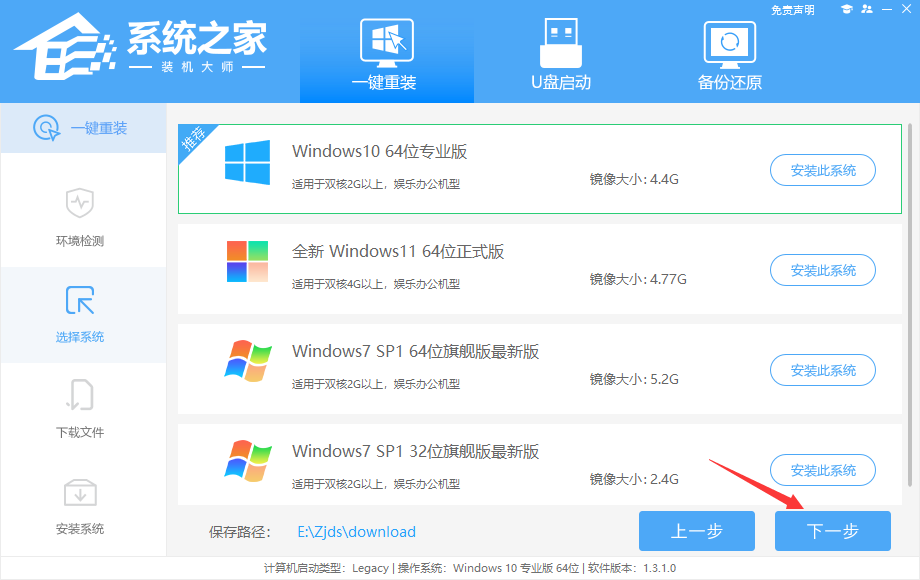
一、准备工作
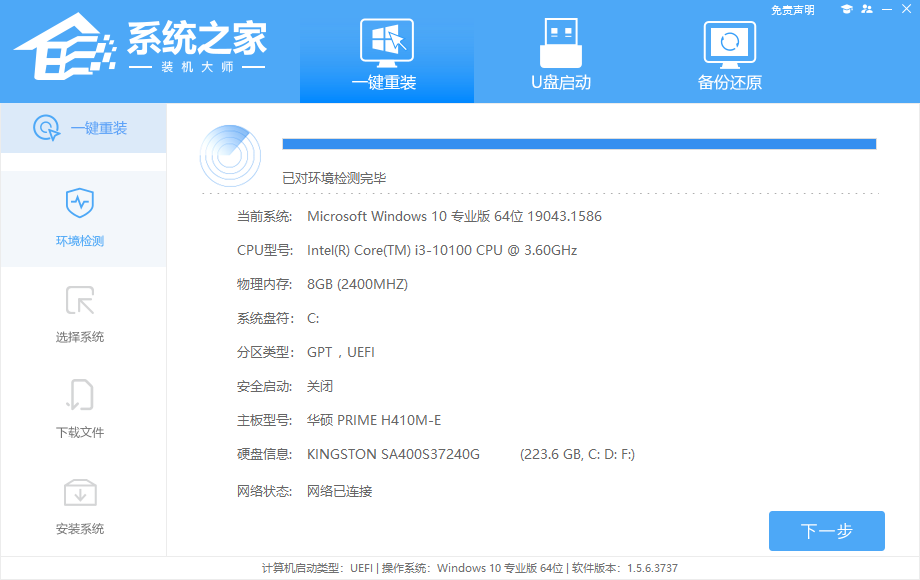
在开始之前,请确保你已经有了以下准备:
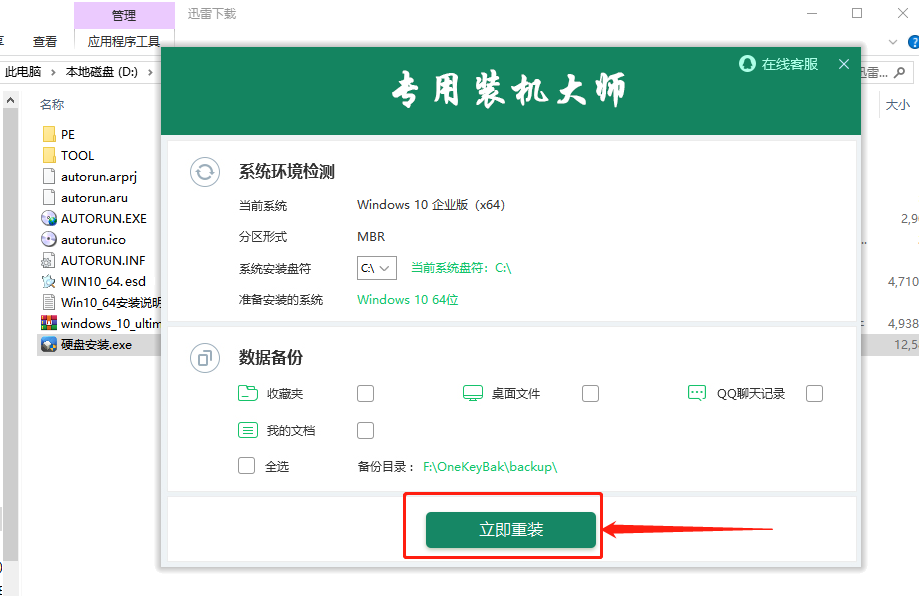
- 一台新组装的主机(确保已经安装好电源、主板、CPU、内存等主要部件);
- 一个可用的操作系统安装光盘或U盘(通常推荐使用U盘,因为更方便);
- 安装操作系统所需的驱动程序和软件(如显卡驱动、网卡驱动等);
- 外部存储设备(如移动硬盘或U盘)用于存放系统文件。
二、安装步骤
- BIOS设置:
打开主机电源,进入BIOS设置界面。在BIOS中设置启动顺序为U盘启动(USB Boot)或从光驱启动(CDROM/DVD Boot),并保存设置后重启主机。
- 进入安装界面:
插入操作系统的安装光盘或插入装有操作系统的U盘后重启电脑。通常电脑会通过预设设置从启动盘引导系统安装。在此界面选择正确的安装语言和其他相关设置后点击“下一步”。
- 硬盘分区和格式化:
如果系统未检测到现有硬盘分区,则会自动跳到分区步骤。在界面上通常有三种分区模式,用户可根据需求选择,同时记得预留一定容量的空间作为其他分区的使用空间。之后选择对硬盘进行格式化。
- 安装过程:
在完成分区和格式化后,系统会开始复制文件到硬盘中。这个过程需要一些时间,请耐心等待。
- 配置设置:
在完成文件复制后,系统会要求用户进行一些配置设置,如网络设置、用户名和密码等。按照提示进行配置即可。
- 完成安装:
最后,系统会提示你重启电脑以完成整个安装过程。此时,可以安全地移除安装光盘或U盘,并重新启动电脑。
三、后续工作
- 安装驱动程序和软件:根据需要安装主板、显卡、网卡等驱动程序以及所需的软件。
- 配置系统环境:根据个人习惯和需求配置系统环境,如调整桌面主题、设置字体大小等。
- 备份重要数据:将重要数据备份到外部存储设备上以备不时之需。
- 系统安全和维护:安装安全软件并进行定期更新和维护以确保系统的安全和稳定运行。
四、注意事项
- 在进行系统安装之前,请确保已经备份了重要数据以防止意外丢失。
- 遵循操作系统的安装说明和提示进行操作,避免因误操作导致系统无法正常工作。
- 在安装过程中如遇到问题,可以查阅相关教程或寻求专业人士的帮助。
以上就是自己装主机系统怎么装的详细步骤和注意事项。希望对你有所帮助!
标签:
- 这5个关键词为: 1.组装主机 2.操作系统安装 3.BIOS设置 4.驱动安装 5.系统维护

